Как узнать музыку из видео
Обновлено: 20.10.2019, автор — Илья
Илья – главный редактор сайта softdroid.net. Является автором нескольких сотен руководств и статей по настройке Android. Около 15 лет занимается ремонтом техники и решением технических проблем iOS и Android. Имел дело практически со всеми более-менее популярными марками мобильных смартфонов и планшетов Samsung, HTC, Xiaomi и др. Для тестирования используется iPhone 12 и Samsung Galaxy S21 с последней версией прошивки.
Информация об авторе
Чтобы узнать музыку из видео на Youtube, воспользуйтесь специальными приложениями или онлайн сервисами. В отдельных случаях это банальные, но действенные методы.
Иногда, блуждая по лабиринтам интернета, натыкаешься на интересный клип или ролик, песня из которого становится навязчивой идеей. Поэтому срочно хочется найти музыку из видео всеми возможными путями. А таковых немало. Разбираем по рейтингу ТОП-10 способов распознать композицию из ютуба — от простых к сложным:
- Поиск музыки по описанию
- Вопрос в комментариях
- Поиск по тексту песни
- Саундтрек к фильму
- Телеграм-боты
- Поиск в ВКонтакте
- Веб-сервисы
- Приложения (Шазам и т.
 п.)
п.) - Яндекс Алиса
- Сервис AudioTag
Уровень 1. Узнаем музыку по описанию
Самый тривиальный способ найти песню по видео — прочитать описание к ролику, где часто публикуют список использованных треков.
Это банальный совет, поэтому он стоит первым по сложности и полезности.Впрочем, большинство пользователей Youtube попросту забывают или не хотят развернуть описание роликов. Видимо, не ищут лёгких путей.
Уровень 2. Комментарии
Во всемирной паутине (и в Ютьюбе в частности) полно энтузиастов, которые специально делятся полезной информацией в комментариях. Некоторые считают своим долгом оставить коммент с музыкой из видео, особенно, когда речь идёт про редкую мелодию. Поэтому можно почитать, что пишут про ролик, пытаясь отыскать среди всевозможных мнений драгоценный трек.
Уровень 3. Поиск по словам
Запомнив хотя бы несколько слов, попробуйте найти песню в поисковой системе Яндекс или Гугл. Введите в поисковую строку фразы из композиции. Если в ней используется английский язык, добавьте к запросу “lyrics” или “текст”
Введите в поисковую строку фразы из композиции. Если в ней используется английский язык, добавьте к запросу “lyrics” или “текст”
Иностранные слова, правописание которых не знаете, — пишите на русском. Автоматически произойдёт транслитерация, и система попытается Вас понять. Среди результатов поиска может оказаться то, что Вы ищете, но процент столь приятного явления невелик.
Уровень 4. Ищем саундтреки
Узнать музыку из видео, на котором представлен фильм или сериал, легко по саундтрекам. Вариант подойдёт тем, кто знает название киноленты. Напишите в поиске Яндекса или Гугла это название и добавьте слово “OST” или “soundtrack”, например, “ost once upon a time in hollywood”. В результате выдачи должен появиться официальный треклист.
Далее — дело за малым. Нужно по очереди прослушать песни, пока не услышите знакомые ноты.
Уровень 5. Телеграм
Существуют специальные боты в Telegram для распознавания музыки из видео.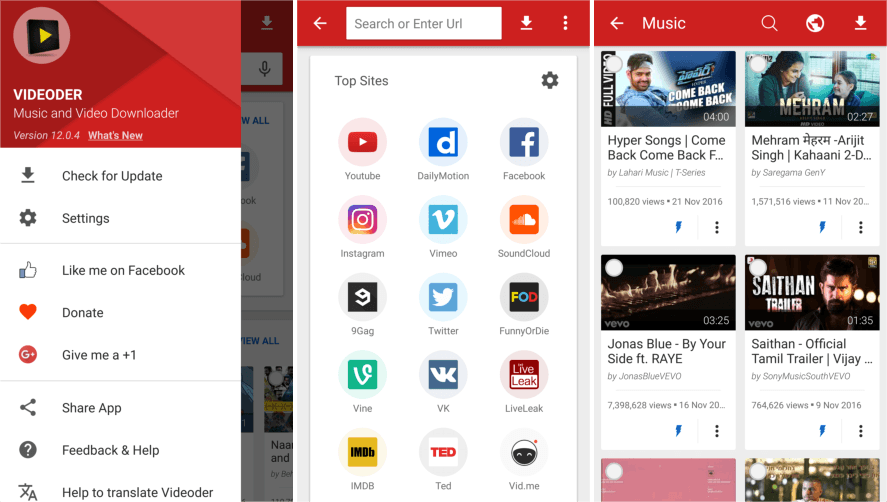 Наиболее известные — @YaMelodyBot и @acknobot.
Наиболее известные — @YaMelodyBot и @acknobot.
Как пользоваться телеграм-ботом для распознавания музыки из видео:
- Найдите бота по “имени”, запустите.
- Нажмите на значок микрофона в строке отправки сообщения, предварительно включив нужную мелодию.
- При хорошем звучании бот сразу выдаст позитивный результат. Если же слышно с помехами, гарантий, что программа распознает песню, мало.
Уровень 6. ВКонтакте
Попробуйте в аудиозаписях Вконтакте написать то, что увидели в ролике. Возможно, другие пользователи добавили трек, который Вы разыскиваете, используя в названии ассоциативный ряд.
В крайнем случае, обратитесь в группы, созданные с целью общими усилиями отыскать редкие композиции. Например, эти: https://vk.com/musicfinder, https://vk.com/opoisk.
Уровень 7. Веб-сервисы
Создано несколько удобных сайтов, помогающих найти музыку из ютуба. Самым удобным сервисом является Midomi. Он бесплатный, простой в использовании, не требует регистрации. Достаточно открыть его в новой вкладке и нажать на значок микрофона. Если в этот момент включить нужный ролик в соседней вкладке, программа распознает композицию по звуку.
Он бесплатный, простой в использовании, не требует регистрации. Достаточно открыть его в новой вкладке и нажать на значок микрофона. Если в этот момент включить нужный ролик в соседней вкладке, программа распознает композицию по звуку.
Уровень 8. Специальные приложения
Существуют приложения для мобильных устройств, которые помогают найти трек из видео на youtube. Наиболее популярное — Shazam.
Инструкция, как распознать музыку из видео через Shazam:
- Установите и откройте Shazam на Андроид.
- Нажмите на кнопку, расположенную по центру экрана.
- Поднесите устройство к источнику звука — запустите видео в Youtube.
- Если Shazam удастся разобрать трек, Вы увидите официальное название композиции. В ином случае сервис уведомит, что ничего не найдено.
SoundHound — аналог Шазам, который ни в чём ему не уступает и аналогично работает. А на смартфонах с ОС Android 4.0 и более поздних версиях можно использовать стандартный виджет “Аудиопоиск Google”.
Достаточно сделать следующее:
- При помощи сервиса Play Маркет установить приложение Google.
- Открыть его, зажав Главный экран.
- В выпадающем меню выбрать “Виджеты”.
- Прокрутить открывшийся список вниз или вправо до раздела Google, в котором найти значок “Аудиопоиск”, после чего перетащить его на Главный экран.
- Включить нужное видео и одновременно нажать на значок “Аудиопоиска” или иконку микрофона.
Приложение покажет на дисплее данные трека или напишет “Ничего не найдено”.
Уровень 9. Вопрос в лоб
Поинтересуйтесь о песне у Siri или “Алисы”. Дайте ассистенту послушать мелодию и задайте вопрос “Кто поёт”, “Как называется трек?”, “Угадай запись”, т.д. Эти роботы сообразительнее некоторых приложений и сервисов, поэтому зачастую весьма полезны.
Если понравилась мелодия, но найти её никак не получается, можно обратиться непосредственно к автору ролика. Это просто, когда видеоблог частный, имеются контакты, и владелец душевно реагирует на любой вопрос.
Уровень 10. AudioTag
В крайнем случае поможет сервис AudioTag. Он стоит последним по сложности, потому что требует загрузки файла с искомой мелодией. Пользоваться им легко:
- Открываете сайт и нажимаете кнопку “Загрузить файл”. Рядом имеется кнопка “Распознать по ссылке”, но не обольщайтесь — она не работает.
- Выберите нужное видео и загрузите в программу. Поддерживаются форматы MP3, WAV, OGG. Ролики должны быть длительностью 15-45 секунд, максимум — до двух минут.
- Подождите 30 секунд, пока закончится анализ композиции.
Тесты показали, что AudioTag практически всегда находит трек, даже если запись плохого качества.
Выводы
Чтобы найти музыку из ютуб-видео, стоит пройти перечисленные выше способы от первого к последнему. Список возрастает не только по мере сложности, а и по эффективности. Испробовав все методы поиска и дойдя до последнего, Вы в 98% случаев определите, что за песня играет в клипе.
Испробовав все методы поиска и дойдя до последнего, Вы в 98% случаев определите, что за песня играет в клипе.
Изначально посмотрите описание и комментарии к ролику, затем воспользуйтесь поисковыми системами. Когда эти шаги окажутся тщетными, примените ботов в Телеграме и опросите участников музыкальных групп Вконтакте. Далее в помощь идут веб-сервисы и специальные приложения для мобильных устройств.
Если ничего не подействовало, спросите у автора видео напрямую. Или скачайте файл на компьютер, а потом “прогоните” через сайт AudioTag.
Пожалуйста, оцените статью:
Илья – главный редактор сайта softdroid.net. Является автором нескольких сотен руководств и статей по настройке Android. Около 15 лет занимается ремонтом техники и решением технических проблем iOS и Android. Имел дело практически со всеми более-менее популярными марками мобильных смартфонов и планшетов Samsung, HTC, Xiaomi и др. Для тестирования используется iPhone 12 и Samsung Galaxy S21 с последней версией прошивки.
Как добавить музыку в YouTubeVideo с помощью видео-редактора YouTube(2021)
Мария Матвеева
Oct 14, 2022• Проверенные решения
Добавление нужной музыки на YouTube может значительно повысить его развлекательную ценность. Профессиональный создатель видео не будет воспроизводить музыкальный фон во время съемки видео; они делают это во время редактирования. Вы можете удалить фоновый шум во время редактирования и добавить свой собственный звук музыки во время редактирования, но вы также можете загрузить видео на YouTube сначала, а затем выбрать правильную музыку для вашего видео в YouTube. В этой статье мы покажем вам, как добавлять или изменять музыку в YouTube видео в YouTube платформы после загрузки и как добавлять музыку в YouTube Video с роялти-бесплатной музыкой в Audio Library.
Вам также может понравиться: Как редактировать видео на YouTube >>.
Перед тем, как мы начнем, есть лучший способ добавить музыку в YouTube Video. Вы можете использовать Wondershare Filmora для лучшего управления вашим видео. Это позволяет импортировать любой трек, который вы хотите в различных форматах, включая, но не ограничиваясь MP3, WAV, AAC, FLAC и другие. У них также есть огромная и лучшая коллекция безвозмездной музыки. По сравнению с Видеоредактор YouTube , где у вас есть довольно ограниченный менеджер аудио миксов, Filmora поставляется с аудио эквалайзером. Вы также можете отключить музыку легко или добавить несколько треков в одном видео. Вы также можете импортировать созданное вами видео в другом формате или загрузить его прямо на YouTube.
Вы можете использовать Wondershare Filmora для лучшего управления вашим видео. Это позволяет импортировать любой трек, который вы хотите в различных форматах, включая, но не ограничиваясь MP3, WAV, AAC, FLAC и другие. У них также есть огромная и лучшая коллекция безвозмездной музыки. По сравнению с Видеоредактор YouTube , где у вас есть довольно ограниченный менеджер аудио миксов, Filmora поставляется с аудио эквалайзером. Вы также можете отключить музыку легко или добавить несколько треков в одном видео. Вы также можете импортировать созданное вами видео в другом формате или загрузить его прямо на YouTube.
Мы предлагаем вам два способа добавить музыку в видео на YouTube со встроенными функциями редактирования видео на YouTube.
Раздел 1: Использование видео-менеджера
Есть тысячи песен, которые вы можете использовать в YouTube видео. Вы можете выбрать из различных жанров и настроений песни с разной длительностью, а также. Вот как добавить музыку к видео YouTube на вкладке Video Manager.
Вы можете выбрать из различных жанров и настроений песни с разной длительностью, а также. Вот как добавить музыку к видео YouTube на вкладке Video Manager.
Шаг 1 Войти в систему
Первое, что вам нужно сделать, когда вы хотите знать, как добавить музыку в YouTube Video, это войти в свой аккаунт на YouTube. Зайдите на официальный сайт YouTube и нажмите на опцию входа, расположенную в правом верхнем углу экрана. Затем вам будет предложено войти в аккаунт Gmail и ввести пароль. После того, как вам удалось войти в аккаунт, в правом верхнем углу страницы должно появиться изображение вашего профиля. Щелкните по картинке, и вы увидите опцию Creator Studio. Нажмите на эту кнопку.
Шаг 2 Выбор Видео
Начните просмотр своего видеоканала. Вы можете сделать это, нажав на вкладку Video Tab на странице вашего профиля или нажав на опцию Video Manager, расположенную в левой панели. После этого вы будете перенаправлены на загруженные вами видео. Выберите видео, которое вы хотите иметь с фоновой музыкой..
Выберите видео, которое вы хотите иметь с фоновой музыкой..
Шаг 3 Выбор музыки
Нажмите на опцию Edit, расположенную рядом с видео, которое вы хотите отредактировать. Откроется онлайн-инструмент для редактирования видео на YouTube. В верхней части страницы находятся различные команды, которые вы можете выполнить для редактирования видео; вы можете улучшить, добавить аудио, поставить аннотацию, создать карты, добавить субтитры и добавить авторские права. Нажмите кнопку Аудио Вариант. Это приведет вас к библиотеке музыки, которую вы можете добавить в видео.
Шаг 4 Поиск правильной музыки
Следующее, что нужно сделать, как добавить музыку в YouTube Video, это найти подходящую музыку для вашего видео. Вы также должны убедиться, что длина трека будет идеально соответствовать длине вашего видео. Для этого нажмите на выпадающее меню с надписью «Top Tracks», и вы увидите другой жанр музыки. Если у вас уже есть музыка в голове, просто введите название песни в строке поиска и нажмите «Enter».
Дополнительный совет: Не удовлетворены треком? Попробуйте звуковые эффекты, перейдя по ссылке Аудио библиотека YouTube. Вы можете создать предварительный поиск, настроив результат на основе популярности, продолжительности, инструмента, настроения и жанра.
Шаг 5 Добавление выбранной музыки.
Перед тем, как вы решили добавить музыку в видео, убедитесь, что она соответствует продолжительности вашего видео. Если вы хотите узнать, как добавлять музыку в YouTube Video, вам нужно лишь нажать кнопку ДОБАВИТЬ К ВИДЕО и она автоматически интегрируется в ваше видео.
Шаг 6 Редактирование музыки
- После успешной интеграции музыки в видео вы увидите название музыки под вашим видео. У вас также есть дополнительные инструменты, которые вы можете использовать. Давайте посмотрим на аудио позицию и опцию слайд-бара немного ближе.
- После того, как Вы нажмете кнопку Position Audio Button, Вы сможете настроить и расположить встроенную музыку, а также сжать длину музыки.
 Чтобы убрать музыку, просто поместите указатель либо в конец, либо в начало музыки. Когда вы захотите переместить аудио, просто перетащите музыку.
Чтобы убрать музыку, просто поместите указатель либо в конец, либо в начало музыки. Когда вы захотите переместить аудио, просто перетащите музыку. - Для регулировки громкости музыки можно использовать опцию «Только музыка», расположенную в левой части Position Audio. В случае, если вы хотите удалить оригинальный звук из видео, перетащите указатель справа.
Шаг 7 Сохранение изменений
При сохранении отредактированного видео вы можете сохранить его как отдельное видео или перезаписать существующее видео.
Дополнительное напоминание: Вы не можете добавить несколько аудио дорожек в одном видео с youtube видео редактор, если вы хотите получить расширенное редактирование аудио, проверьте эту статью Как смешивать аудио дорожки в один файл для видео .
Раздел 2: Использование аудиобиблиотеки
С тех пор как в 2017 году YouTube отключил модуль Видеоредактор, теперь вы можете добавлять музыку в модуль Видеоредактор YouTube. Хотя есть обильное программное обеспечение для редактирования видео YouTube , вы также можете скачать бесплатную музыку и звуковые эффекты в YouTube Audio Library сначала, а затем добавить его в видеоклипы. Вот как добавить музыку в YouTube видео с YouTube Audio Library.
Вот как добавить музыку в YouTube видео с YouTube Audio Library.
Шаг 1 Нажмите на аудиобиблиотеку.
На этот раз вместо того, чтобы нажать на опцию Video Manager, вам нужно будет нажать на Создать опцию и выбратьАудиотека.
Шаг 2 Скачайте целевую бесплатную музыку или звуковой эффект
В аудио библиотеке YouTube вы найдете некоторые бесплатные музыкальные звуки и звуковые эффекты. Вы можете искать музыку в библиотеке и фильтровать жанр, продолжительность, настроение, атрибуцию и свойства инструментов. Нажмите на значок загрузки, чтобы скачать этот роялти бесплатную музыку и звуковые эффекты на вашем компьютере. А затем вы можете объединить аудио и видео и сделать его как видео с музыкальным звуком. Вы можете скачать несколько аудио файлов, а затем добавить несколько песен на YouTube видео.
Шаг 3 Добавить музыку в видео и редактировать музыкальный трек
Существует множество видеоредакторов, которые вы можете добавить загруженную музыку из аудиобиблиотеки YouTube к видео. Вы можете ознакомиться с нашим руководством о том, как редактировать YouTube видео в Windows Movie Maker или как добавлять музыку в видео в iMovie. В то время как, как мы уже описывали ранее, видеоредактор Filmora является одним из лучших видеоредакторов для YouTubers. И вот как добавлять музыку в видео на YouTube с помощью Filmora. Вы можете редактировать высокие и низкие частоты, панорамирование и громкость. Тем не менее, вы не можете расположить музыку в нужном месте. Если вы хотите получить больше контроля над аудио треками, пожалуйста, прочитайте эту статью, чтобы знать. как добавить аудиоэффекты к вашему видео
Вы можете ознакомиться с нашим руководством о том, как редактировать YouTube видео в Windows Movie Maker или как добавлять музыку в видео в iMovie. В то время как, как мы уже описывали ранее, видеоредактор Filmora является одним из лучших видеоредакторов для YouTubers. И вот как добавлять музыку в видео на YouTube с помощью Filmora. Вы можете редактировать высокие и низкие частоты, панорамирование и громкость. Тем не менее, вы не можете расположить музыку в нужном месте. Если вы хотите получить больше контроля над аудио треками, пожалуйста, прочитайте эту статью, чтобы знать. как добавить аудиоэффекты к вашему видео
Импорт видео и аудио
Импорт мультимедийных файлов в Фильмору прост. После запуска Filmora сначала импортируйте все файлы в медиатеку, а затем перетащите нужное видео и аудио на временную шкалу. Одна из лучших вещей использования Filmora для редактирования видео на YouTube — это встроенная музыкальная библиотека, которая включает в себя некоторые звуковые и звуковые эффекты безвозмездной музыки.
Получить исходный звук из видео [Необязательно].
Если вы хотите удалить записанный оригинальный аудиофайл из видео, просто щелкните правой кнопкой мыши на видео и выберите Audio Detach option, и аудио будет отделено от видео автоматически, а затем удалено.
Более того, вы также можете использовать Filmora, чтобы удалить фоновые шумы, а затем сохранить оригинальное звучание.
Редактировать музыку
В Фильморе можно изменять скорость видео и аудио, добавлять в музыку увядать и исчезать, а также изменять звук музыки.
Читать дальше: 10 Лучших создателей музыкальных видео >>
Смотрите видео ниже, чтобы проверить, как редактировать YouTube видео в Filmora
Мария Матвеева
Мария Матвеева писатель и любитель все, что связано с видео.
Автор @Мария Матвеева
Шорты Тейлор Свифт на YouTube #TSAntiHeroChallenge для видео ‘Midnights’
Тейлор Свифт присоединилась к YouTube Shorts в рамках многоэтапного запуска своего нового альбома «Midnights» и представила #TSAntiHeroChallenge, призванную продвигать функцию короткометражного видео на платформе TikTok.
Впервые Свифт предлагает фанатам поделиться своими антигероическими чертами саундтрека к недавно выпущенному треку «Anti-Hero», который она описала как «настоящую экскурсию по всем вещам, которые я склонен ненавидеть в себе». » — эксклюзивно в YouTube Shorts. Согласно YouTube, #TSAntiHeroChallenge — это «все о признании и прославлении черт, которые делают каждого из нас по-настоящему уникальным, и о демонстрации своего истинного «я» в ЗАБАВНОЙ манере».
«Anti-Hero», третий трек на «Midnights» и первое музыкальное видео с альбома, совершает путешествие внутрь себя, поскольку Свифт глубоко погружается в свою неуверенность как артиста и как человека, в конечном итоге рассказывая о том, как показать себя настоящим. и подлинное я. Крис Уиллман из Variety в своем обзоре альбома написал, что «возможно, лучший момент в ‘Anti-Hero’ — это тонкая подача, которую она придает последней строфе, где она повторяет рефрен: ‘Это я, привет «Я проблема, это я», — звучало запыхавшись, как будто ей просто нужно было броситься в дверь, чтобы сделать это случайное, откровенное признание. Это небольшое причудливое вокальное прикосновение, которое вы можете получить только от того, кто был в этой игре достаточно долго, чтобы стать мастером трагикомической драматургии как певец, так и автор песен».
и подлинное я. Крис Уиллман из Variety в своем обзоре альбома написал, что «возможно, лучший момент в ‘Anti-Hero’ — это тонкая подача, которую она придает последней строфе, где она повторяет рефрен: ‘Это я, привет «Я проблема, это я», — звучало запыхавшись, как будто ей просто нужно было броситься в дверь, чтобы сделать это случайное, откровенное признание. Это небольшое причудливое вокальное прикосновение, которое вы можете получить только от того, кто был в этой игре достаточно долго, чтобы стать мастером трагикомической драматургии как певец, так и автор песен».
Объясняя YouTube Shorts #TSAntiHeroChallenge, YouTube говорит, что антигероическая черта «может быть такой же простой, как всегда хватать последний кусок пиццы, хлопать в ладоши в конце фильма, всегда ставить ноги на приборную панель автомобиля, использовать одно и то же слово, чтобы начните свой ежедневный Wordle, оставляя чистое белье в корзине до следующего раза, делая вид, что вы еще не смотрели следующий эпизод сериала, который вы смотрите с друзьями, или даже относитесь к своей кошке как к человеку.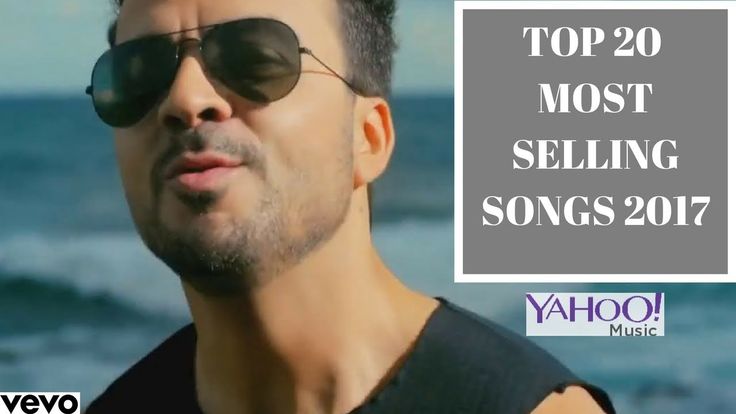 Все идет!»
Все идет!»
Чтобы принять участие в #TSAntiHeroChallenge, YouTube предлагает фанатам сначала посмотреть недавно выпущенный клип на «Anti-Hero», а затем подумать о «своих собственных антигероических чертах». Затем в мобильном приложении YouTube нажмите знак «+», а затем «Создать короткометражку»; нажмите «Добавить звук» и найдите «Антигерой»; коснитесь красного круга, чтобы записать видео; добавьте хэштег #TSAntiHeroChallenge как часть подписи; затем нажмите кнопку публикации.
Для YouTube объединение со Swift — это еще одна попытка повысить вовлеченность YouTube Shorts, поскольку он борется за распространение с популярным приложением ByteDance TikTok. Начиная с начала 2023 года создатели, ориентированные на YouTube Shorts, могут подать заявку на участие в программе распределения доходов платформы, если они соответствуют определенным критериям; YouTube будет делиться с создателями короткометражек 45% дохода, распределяемого на основе просмотров, что ниже 55%, которые он распределяет по основной партнерской программе YouTube.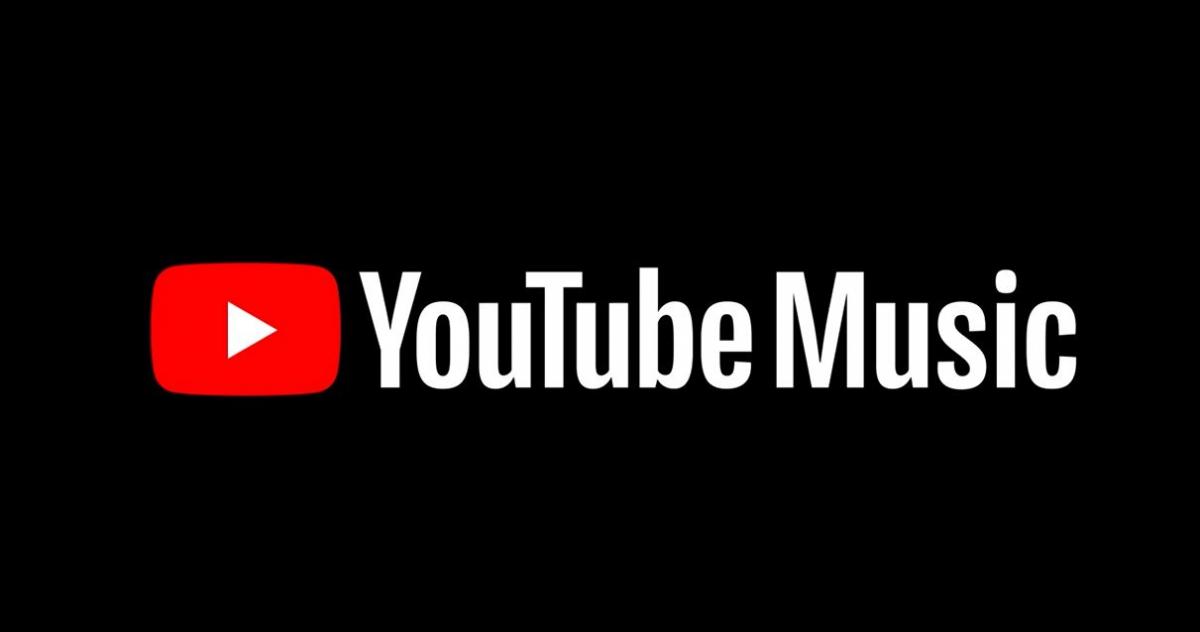
Свифт — одна из 10 артистов с наибольшим количеством подписчиков на YouTube, у которой 47,8 миллиона подписчиков на ее официальном канале (и это число продолжает расти). По данным YouTube, за последние 12 месяцев ее канал набрал более 3,95 миллиарда просмотров.
Музыка Свифт попала в чарт YouTube Top Songs более чем на 50 рынках, а ее недавний релиз «All Too Well [10 Minute Version] (Taylor’s Version)» занял первое место в мировых и американских чартах. У Свифт также есть пять музыкальных клипов в клубе миллиардов просмотров YouTube, два из которых («Shake It Off» и «Blank Space») являются частью элитной группы видео, которые преодолели отметку в 3 миллиарда просмотров.
Посмотрите видеоролики Swift на YouTube, анонсирующие #TSAAntiHeroChallenge:
» src=»https://www.youtube.com/embed/9Wx2It8SbLs?feature=oembed» frameborder=»0″ allow=»accelerometer; autoplay; clipboard-write; encrypted-media; gyroscope; picture-in-picture» allowfullscreen=»»>Топ-10 самых просматриваемых плейлистов на YouTube Music в 2022 году
Самые просматриваемые плейлисты на YouTube Music набрали миллионы, а в некоторых случаях миллиарды просмотров на начало 2022 года.
Это плейлисты с наибольшим количеством просмотров плейлистов на YouTube Music по всему миру.
1. 50 лучших песен этой недели и 100 лучших песен 2022 года (плейлист лучших новых музыкальных хитов)
Redlist — Fresh Charts
1,70 млрд. Всего просмотров плейлиста
2.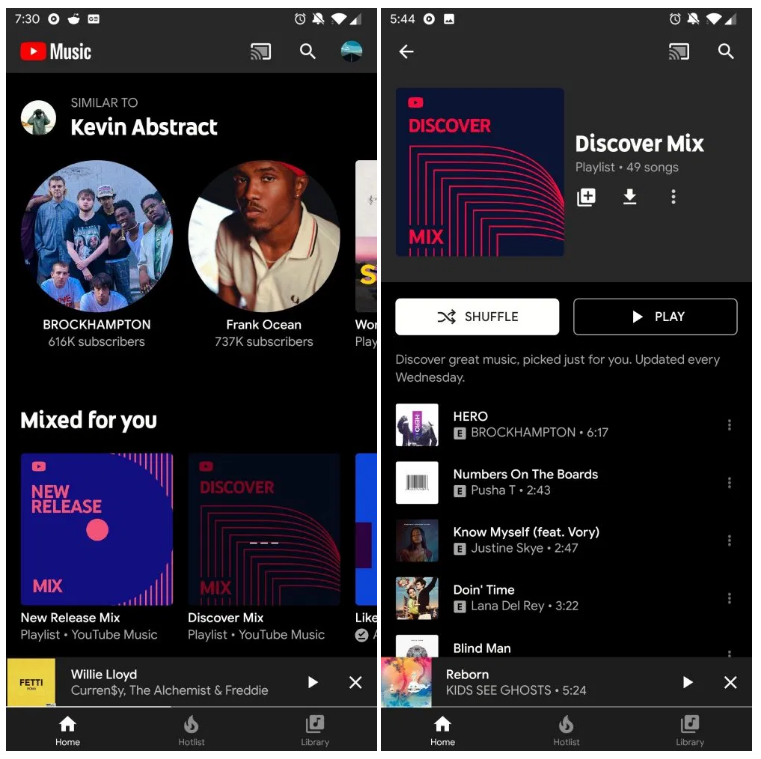 Популярные музыкальные видео
Популярные музыкальные видео
Музыка
1,04 млрд Всего плейлиста. Песни (Еженедельное обновление 2022 г.)
Красный список – Just Hits
1,01 миллиарда всего просмотров плейлиста
4. Лучшая музыка 2022 г. ♫ Последние лучшие песни 2022 г. (9 новых хитов)0003
Redlist — крупнейшие песни
949 млн. Всего просмотров плейлиста
5. Новые песни 2022 — Лучшие музыкальные релизы в этом месяце (последние английские песни 2022)
Новые песни 2022 — Лучшие музыкальные релизы в этом месяце (последние английские песни 2022)
Redlist — Fresh Songs
437 миллионов 9
просмотров плейлиста
6. 100 лучших музыкальных клипов мира
YouTube Music
425 миллионов всего просмотров плейлиста
9. Новое на этой неделе0003
Music
319 million total playlist views
youtube.com/embed/videoseries?list=PLFgquLnL59alW3xmYiWRaoz0oM3h27Lth» title=»YouTube video player» frameborder=»0″ allow=»accelerometer; autoplay; clipboard-write; encrypted-media; gyroscope; picture-in-picture» allowfullscreen=»»/>8. Top 100 Songs South Korea
YouTube Music
275 million total playlist views
9. Sertanejo Universitário 2021 – As melhores para churrasco 🔥
playlistsertaneja2020
222 миллиона всего просмотров плейлиста
10.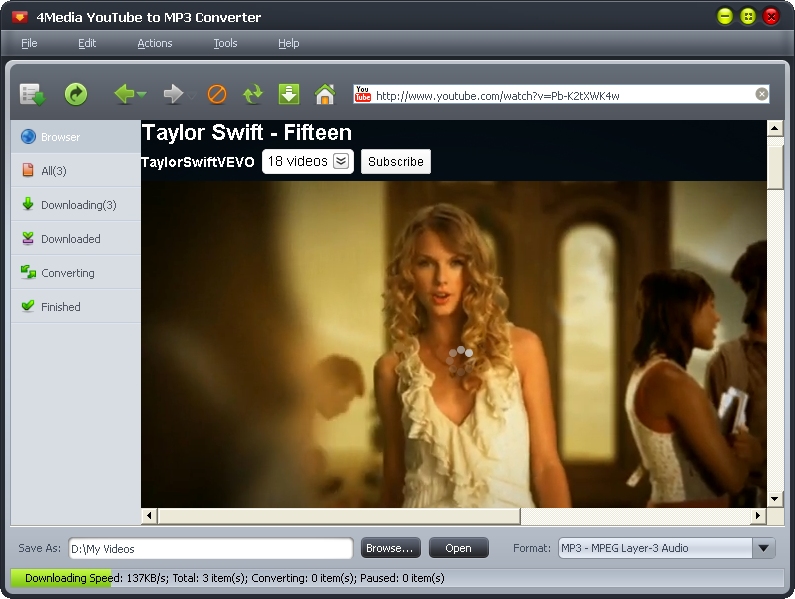


 п.)
п.)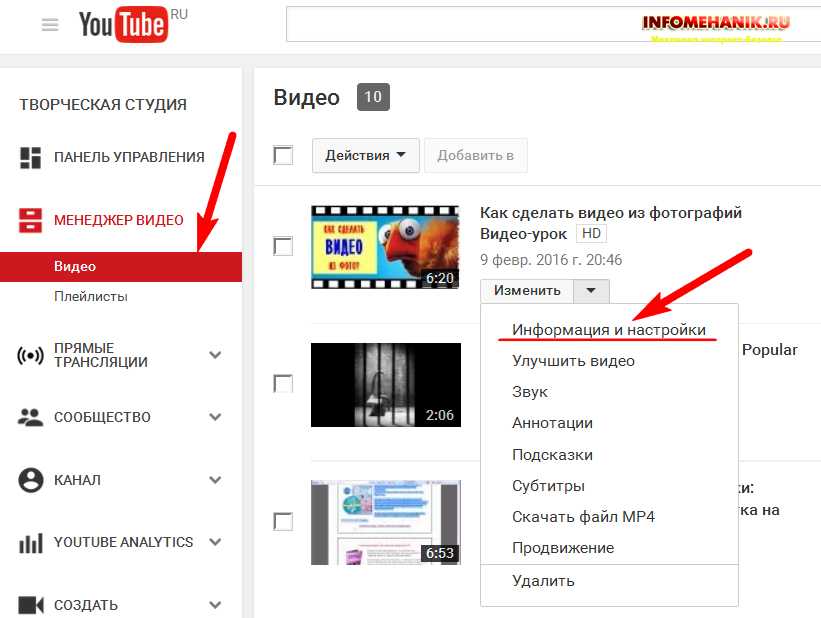 Чтобы убрать музыку, просто поместите указатель либо в конец, либо в начало музыки. Когда вы захотите переместить аудио, просто перетащите музыку.
Чтобы убрать музыку, просто поместите указатель либо в конец, либо в начало музыки. Когда вы захотите переместить аудио, просто перетащите музыку.